Azure调整磁盘大小
Azure为我们提供了随时可调的虚拟机配置。这一篇将介绍如何调整虚拟机磁盘大小。其中虚拟机内设置为CentOS7,如果想知道Red Hat8 如何设置,请转到:RedHat 8 调整分区大小
第一步 停止正在使用的虚拟机
注意,如果提示是否保存IP地址,则点击保存,否则重启后IP地址会更改。
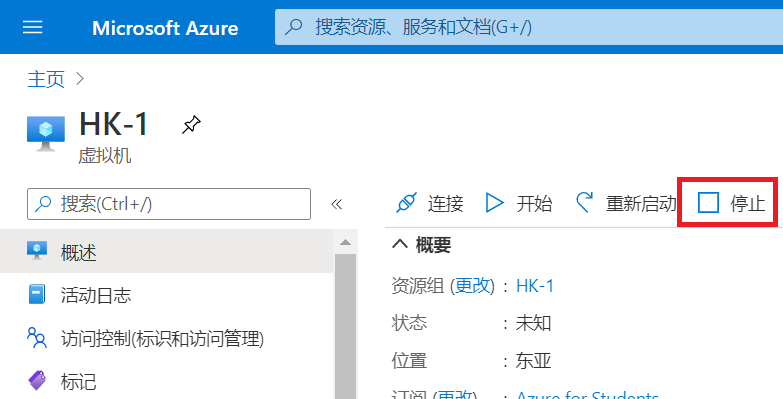
第二步 选择磁盘
选择虚拟机详情页左侧磁盘一项,选择需要调整大小的磁盘。然后填入需要的大小。保存后重启即可。
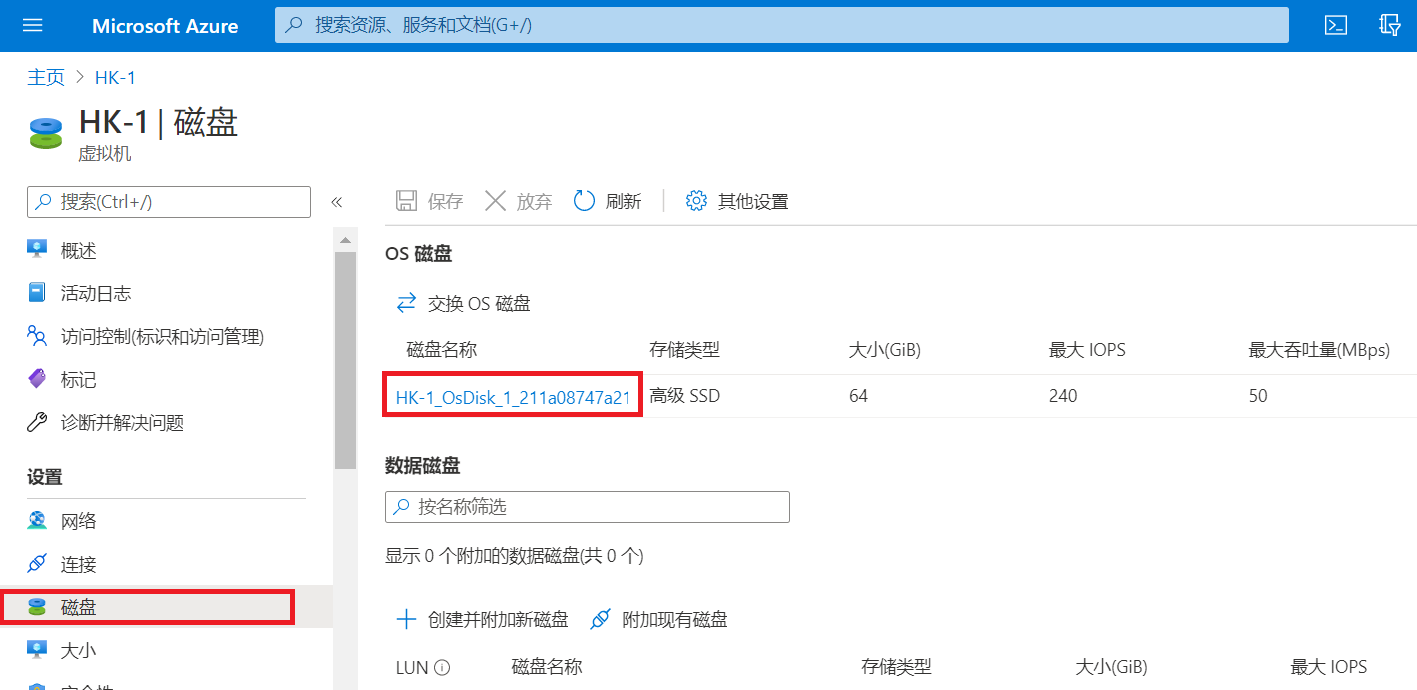
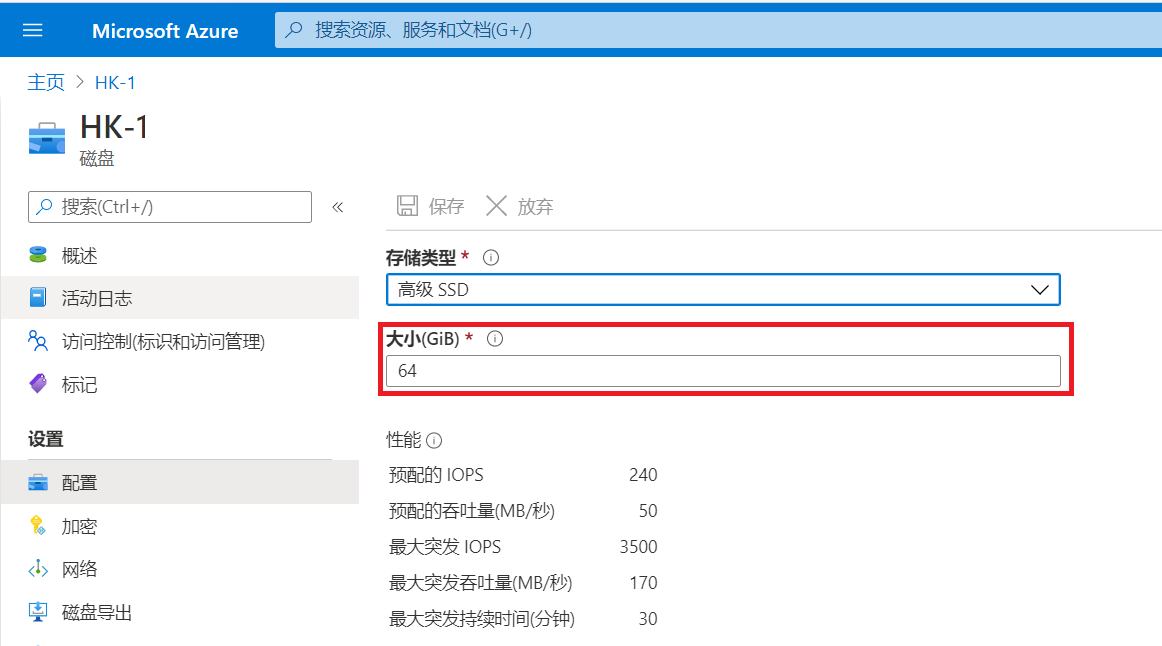
第三步 配置虚拟机
启动虚拟机后,现在创建的虚拟机应该会自动调整磁盘大小,如果未调整,请转到:
版权声明:
作者:xinbao
链接:https://ixinb.com/asite/azure%e8%b0%83%e6%95%b4%e7%a3%81%e7%9b%98%e5%a4%a7%e5%b0%8f/
文章版权归作者所有,未经允许请勿转载。
THE END